Excel表中如何添加正则表达式功能
来源:网络收集 点击: 时间:2024-04-25【导读】:
在用Excel制作表格时,制作好了一个数据表,在表格中输入一些数据,有时需要查找字符串中的字符。这可以用正则表达式程序来制作。那么,Excel表中如何添加正则表达式功能呢?大家参考以下几步,很快可以在Excel表中添加正则表达式功能了。方法/步骤1/6分步阅读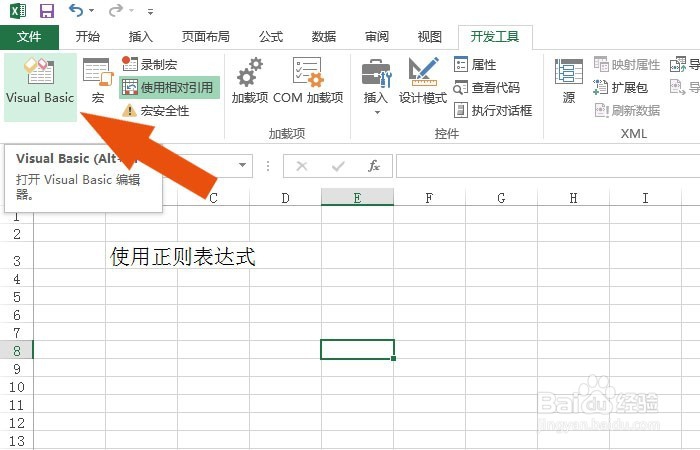 2/6
2/6 3/6
3/6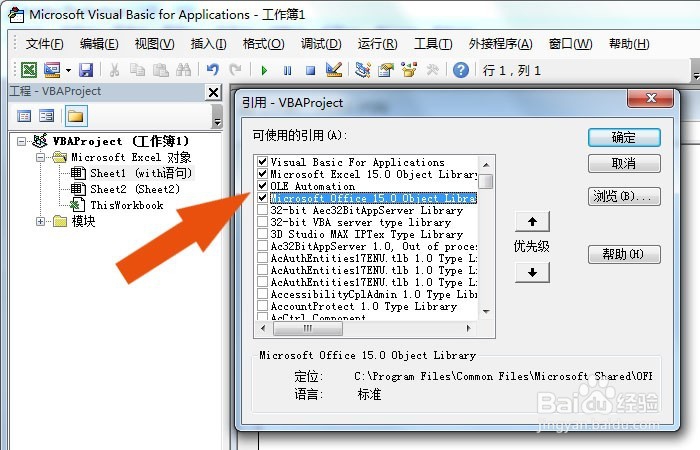 4/6
4/6 5/6
5/6 6/6
6/6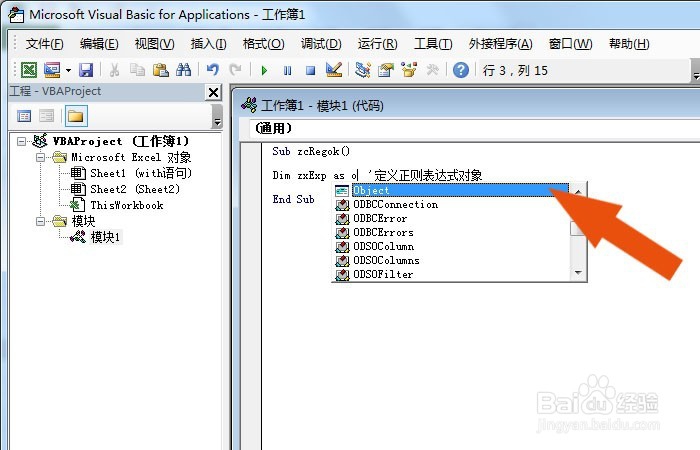 EXCEL编程正则表达式表格动手动脑
EXCEL编程正则表达式表格动手动脑
打开一个Excel的文件,鼠标左键单击【VB工具】菜单按钮,如下图所示。
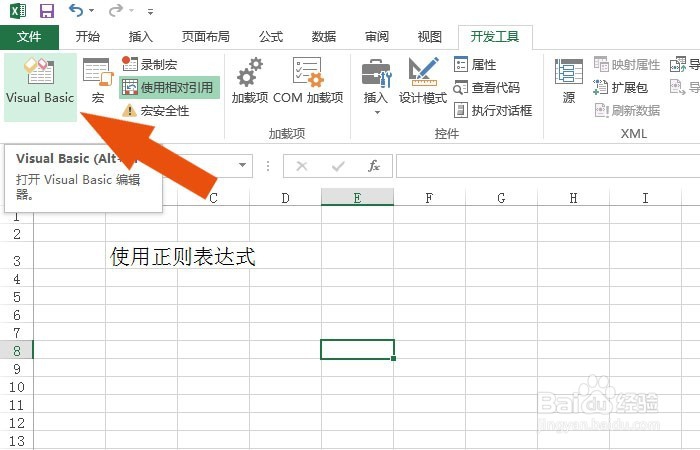 2/6
2/6接着,在弹出的代码窗口上,鼠标左键单击【工具】下的【引用】,如下图所示。
 3/6
3/6然后,在弹出的【引用】窗口上,可以看到组件的名称,如下图所示。
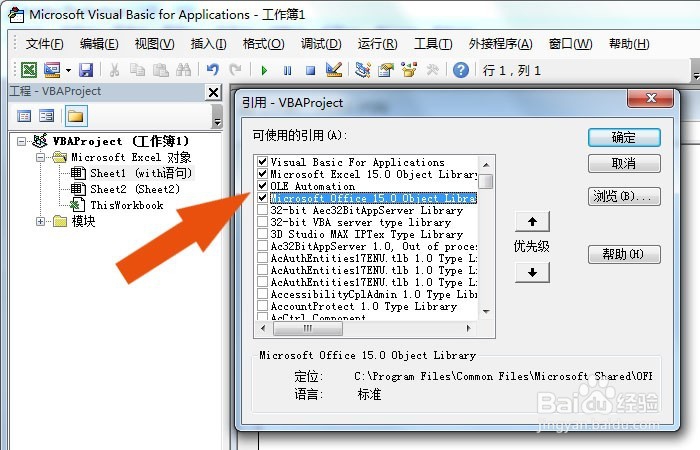 4/6
4/6接着,鼠标左键拖动滑块,选择正则表达式功能的组件,并单击【确定】按钮,如下图所示。
 5/6
5/6然后,在代码窗口中的,鼠标左键单击【模块】,添加代码,如下图所示。
 6/6
6/6最后,在代码窗口上,输入定义正则表达式的变量,可以看到属性的下拉选择,如下图所示。通过这样的操作,就学会在VBA的添加正则表达式功能了。
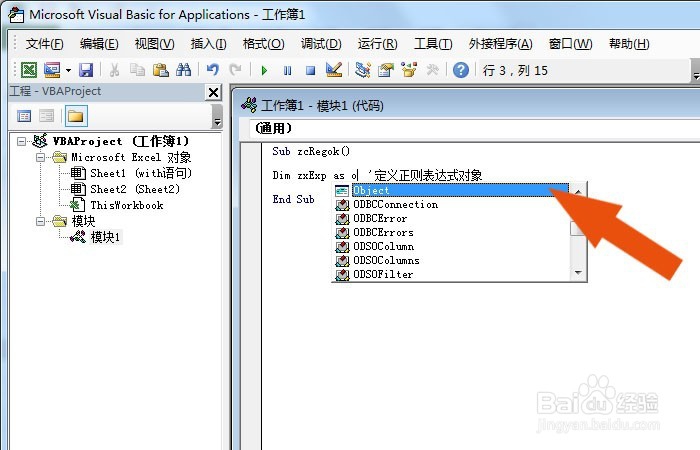 EXCEL编程正则表达式表格动手动脑
EXCEL编程正则表达式表格动手动脑 版权声明:
1、本文系转载,版权归原作者所有,旨在传递信息,不代表看本站的观点和立场。
2、本站仅提供信息发布平台,不承担相关法律责任。
3、若侵犯您的版权或隐私,请联系本站管理员删除。
4、文章链接:http://www.ff371.cn/art_588919.html
上一篇:Word中如何将中文翻译成英文
下一篇:ios15怎么把模式弄到正常
 订阅
订阅